Videoları blogunuza veya YouTube'a yüklemek istiyorsanız, önce videoları SWF'ye dönüştürmek isteyebilirsiniz. SWF, yaygın olarak kullanılan bir web video formatıdır, küçük dosya boyutu ve iyi çıktı video kalitesi birçok çevrimiçi video paylaşım sitesini cezbetmiştir. MP4 çoğu taşınabilir oynatıcıda yaygın olarak kullanılmasına rağmen, videoları çevrimiçi paylaşmak için mükemmel bir video formatı değildir. Bu nedenle, MP4 ve diğer video formatlarını önceden SWF'ye dönüştürmelisiniz.

Videoyu SWF'ye Dönüştür
Bazı kişilerin birkaç videoyu yalnızca SWF'ye dönüştürmesi gerekebilir, bu nedenle çevrimiçi videoyu SWF dönüştürücüye kullanmak iyi bir seçim olabilir. Ancak, dönüştürülmesi ve düzenlenmesi gereken çok miktarda videonuz varsa, SWF video dönüştürücüsüne en iyi bir videoyu seçmeniz daha iyi olur. Hangi kararı verirseniz verin, aşağıdaki paragraflardan videoyu SWF dönüştürücüye nasıl dönüştüreceğinizi öğrenebilirsiniz.
Tüm videoları hızlı ve kolay bir şekilde dönüştürmek ve düzenlemek için hepsi bir arada bir video dönüştürücü almak ister misiniz?
Aslında, Aiseesoft Video Converter Ultimate kullanıcıların videoları ve DVD'leri yüksek kalitede dönüştürmesine, düzenlemesine, indirmesine ve geliştirmesine olanak tanır. Ayrıca, videolardan sesleri çıkarabilir ve ardından kolaylıkla MP3 ve diğer ses formatlarına dönüştürebilirsiniz. Videoyu SWF'ye dönüştürmeye gelince, bu sadece çocuk oyuncağı. Desteklenen 1000'den fazla video ve ses formatı ile herhangi bir videoyu kısa sürede SWF'ye dönüştürebilirsiniz.
1. Adım Yerel videoyu ekleyin
Windows veya Mac bilgisayarınıza Video Converter Ultimate indirin ve kurun.
Bu Video'dan SWF'ye video dönüştürücüyü başlatın, ardından videoları içe aktarmak için üst araç çubuğunda "Dosya Ekle" yi seçin. Ayrıca DVD'yi yerleştirebilir ve videoları DVD'den dönüştürmek için "Diski Yükle" ye tıklayabilirsiniz.
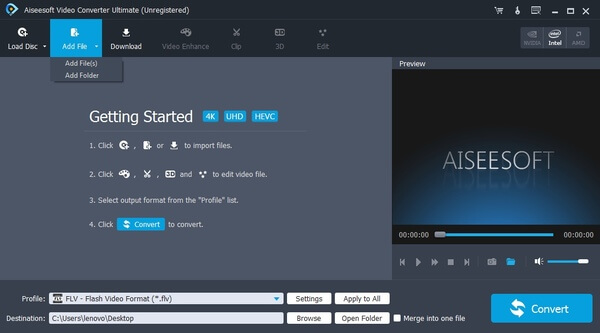
2. Adım SWF video dönüştürmeden önce videoyu düzenleyin
Videoyu özelleştirmeniz gerekiyorsa, üstteki "Düzenle" seçeneğine tıklayabilirsiniz. Yeni bir pencere açılır ve birçok video düzenleme filtresi getirir. Döndürebilir, kırpabilir, filigran yapabilir, geliştirebilir, 3B ve video efektleri uygulayabilirsiniz. Video efektinizi anında görmek için gerçek zamanlı önizleme penceresini kullanın. Sonunda, tüm düzenleme işlerinizi kaydetmek için "Uygula" yı tıklayın.
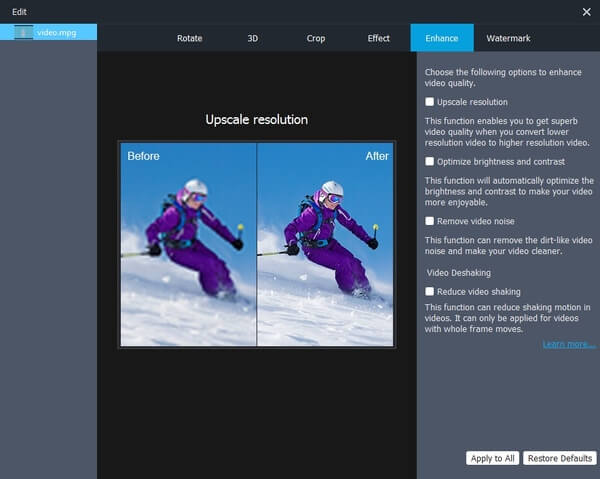
3. Adım Videoyu SWF'ye dönüştürmeye başlayın
Ardından alttaki "Profil" i seçin. Desteklenen tüm çevrimiçi video biçimlerini görmek için aşağı kaydırın ve "Video Akışı" seçeneğini tıklayın. Çıkış video formatınız olarak ayarlamak için "SWF" yi seçin. Daha sonra, gerekirse video ve ses ayarlarını yapmak için "Ayarlar" ı tıklayın. Ardından videoyu SWF'ye dönüştürmek için "Dönüştür" ü seçin.
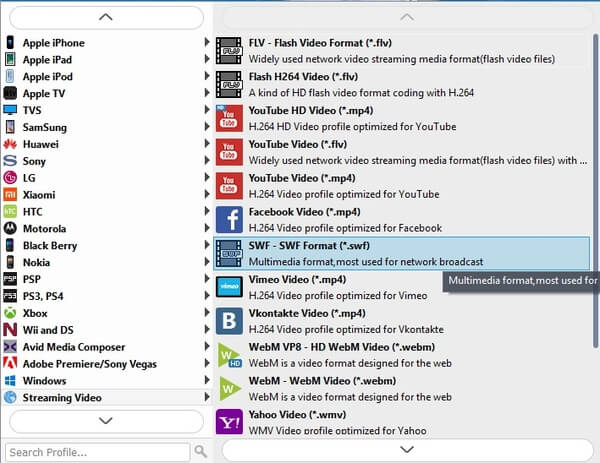
Windows'ta videoları SWF'ye dönüştürmek için kullanabileceğiniz ücretsiz bir SWF dönüştürücü videosu. Bu nedenle videoyu DVD, iPhone, Android ve çeşitli cihazlara ücretsiz olarak dönüştürebilirsiniz. Freemake Video Converter, kullanabileceğiniz yalnızca temel araçlar olsa da, kullanıcıların videoları dönüştürmesine, düzenlemesine ve indirmesine de olanak tanır.
1. Adım Freemake Video Converter'ı çalıştırın
Windows PC'de ücretsiz videoyu SWF video dönüştürücüsüne başlatın. Yerel video dosyanızı içe aktarmak için üstteki "Video" simgesini seçin veya videoları doğrudan ana arayüzüne sürükleyip bırakabilirsiniz.
2. Adım Windows'ta videoyu SWF'ye ücretsiz dönüştürün
Çıktı video formatı olarak "SWF'ye" öğesini bulun ve seçin. Ardından videodan SWF'ye video dönüştürmeden önce bir ön ayar seçebilirsiniz. "Web sayfama video yerleştir" seçeneğini işaretlediğinizden emin olun. Ardından Yanıp Sönen kodlamada bir SWF videosu almak için "Dönüştür" düğmesini tıklayın.
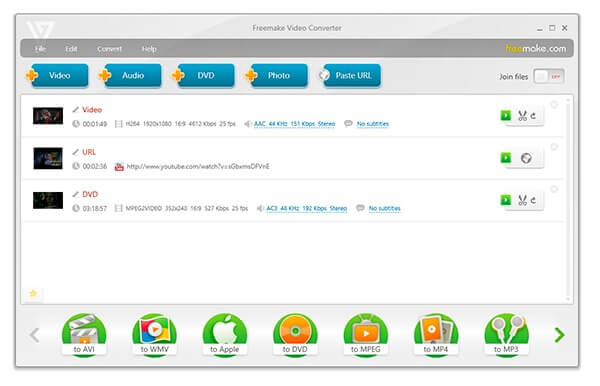
SWF video dönüştürme işlemini ücretsiz olarak tamamlamak için SWF video dönüştürücülerine çevrimiçi video da alabilirsiniz. Çıktı video kalitesinin orijinal video dosyalarınız kadar iyi olmayabileceğini unutmayın. Ve bazı sınırlamalar nedeniyle büyük miktarlarda videoyu özelleştiremez ve düzenleyemezsiniz.
Video dosyalarını SWF ve yaygın video formatları arasında dönüştürmek için Aconvert'tan birçok farklı bölüm elde edebilirsiniz. Böylece, videoyu en popüler video formatlarından videoya ücretsiz olarak dönüştürebilirsiniz. Ayrıca videoyu SWF'ye dönüştürmeden önce video boyutunu, bit hızını ve kare hızını değiştirmenize izin verilir.
1. Adım Aconvert'ta videoyu SWF sayfasına bulun
2. Adım Yerel klasörden veya URL'den bir video ekleyin
3. Adım "Hedef biçim" den "MP4" ü seçin
4. Adım Temel video düzenleme araçlarıyla özelleştirin
5. Adım Videoyu çevrimiçi SWF'ye dönüştürmek için "Şimdi Dönüştür" ü tıklayın
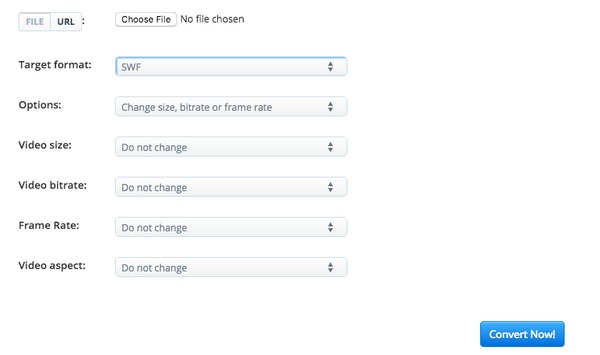
Convertio, kullanıcıların videoları bulut depolama alanından dönüştürmesine ve ardından dönüştürülen dosyaları Dropbox ve Google Drive'a geri kaydetmesine olanak tanır. Sadece video dosyanızın boyutunun 100 MB'den az olduğundan emin olun.
1. Adım Convertio videoyu SWF video dönüştürücüsüne çevrimiçi açın
2. Adım Videoyu masaüstünden, Dropbox'tan, Google Drive'dan veya URL'den yükleyin
3. Adım Videoyu çevrimiçi SWF'ye dönüştürmek için "Dönüştür" ü tıklayın
4. Adım Dönüştürülen SWF videosunu kaydetmek için "İndir" i seçin
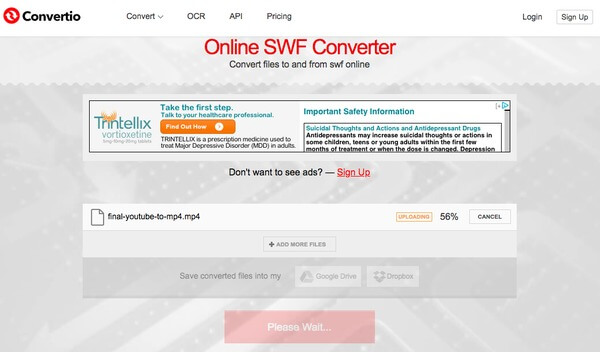
Yukarıdaki paragraflar sayesinde, videoyu kolayca SWF'ye dönüştürmenin kolay yollarını elde edebilirsiniz. Video dönüştürme ve özelleştirme hakkında alabileceğiniz birçok başka özellik var. Hepsi video dosyalarını SWF'ye nasıl dönüştürebileceğinizle ilgili, tüm süreç boyunca herhangi bir zorluk yaşarsanız bizimle iletişime geçmekten çekinmeyin.